client掉域现象
- 格式:doc
- 大小:64.00 KB
- 文档页数:10

(转)常见Nginx服务器故障处理。
⽬的:在Nginx服务器出现故障时,能快速定位并解决相关错误。
概述:Nginx常见错误与问题之解决⽅法技术指南。
安装环境:系统环境:redhat enterprise 6.5 64bit1、Nginx 常见启动错误有的时候初次安装nginx的时候会报这样的错误sbin/nginx -c conf/nginx.conf报错内容:sbin/nginx: error while loading shared libraries: libpcre.so.1:cannot open shared object file: No such file or directory启动时如果报异常error while loading shared libraries: libpcre.so.1: cannot openshared object file: No such file or directory 这说明我们的环境还不是和启动需要⼩⼩的配置⼀下解决⽅法(直接运⾏):32位系统 [root@sever lib]# ln -s /usr/local/lib/libpcre.so.1 /lib64位系统 [root@sever lib]# ln -s /usr/local/lib/libpcre.so.1 /lib64然后执⾏ps -ef | grep nginx 查看nginx进程确认是否真的已经启动了,在进程列表⾥会有最起码两个, worker(nginx⼯作进程)和master(nginx主进程)root 4349 1 0 02:24 ? 00:00:00 nginx: master process sbin/nginx -cconf/nginx.confnginx 4350 4349 0 02:24 ? 00:00:00 nginx: worker processroot 4356 28335 0 02:30 pts/1 00:00:00 grep nginxNGINX 就 OK了2、400 bad request错误的原因和解决办法配置nginx.conf相关设置如下.client_header_buffer_size 16k;large_client_header_buffers 4 64k;根据具体情况调整,⼀般适当调整值就可以。
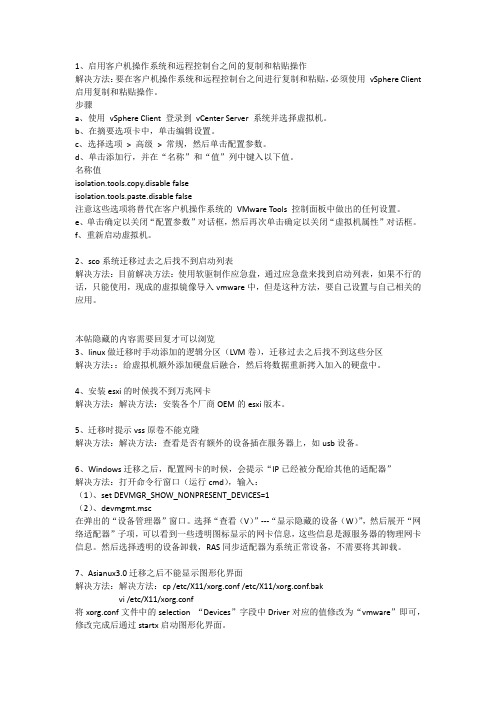
1、启用客户机操作系统和远程控制台之间的复制和粘贴操作解决方法:要在客户机操作系统和远程控制台之间进行复制和粘贴,必须使用vSphere Client 启用复制和粘贴操作。
步骤a、使用vSphere Client 登录到vCenter Server 系统并选择虚拟机。
b、在摘要选项卡中,单击编辑设置。
c、选择选项>高级>常规,然后单击配置参数。
d、单击添加行,并在“名称”和“值”列中键入以下值。
名称值isolation.tools.copy.disable falseisolation.tools.paste.disable false注意这些选项将替代在客户机操作系统的VMware Tools 控制面板中做出的任何设置。
e、单击确定以关闭“配置参数”对话框,然后再次单击确定以关闭“虚拟机属性”对话框。
f、重新启动虚拟机。
2、sco系统迁移过去之后找不到启动列表解决方法:目前解决方法:使用软驱制作应急盘,通过应急盘来找到启动列表,如果不行的话,只能使用,现成的虚拟镜像导入vmware中,但是这种方法,要自己设置与自己相关的应用。
本帖隐藏的内容需要回复才可以浏览3、linux做迁移时手动添加的逻辑分区(LVM卷),迁移过去之后找不到这些分区解决方法::给虚拟机额外添加硬盘后融合,然后将数据重新拷入加入的硬盘中。
4、安装esxi的时候找不到万兆网卡解决方法:解决方法:安装各个厂商OEM的esxi版本。
5、迁移时提示vss原卷不能克隆解决方法:解决方法:查看是否有额外的设备插在服务器上,如usb设备。
6、Windows迁移之后,配置网卡的时候,会提示“IP已经被分配给其他的适配器”解决方法:打开命令行窗口(运行cmd),输入:(1)、set DEVMGR_SHOW_NONPRESENT_DEVICES=1(2)、devmgmt.msc在弹出的“设备管理器”窗口。
选择“查看(V)”---“显示隐藏的设备(W)”,然后展开“网络适配器”子项,可以看到一些透明图标显示的网卡信息,这些信息是源服务器的物理网卡信息。

mysql链接错误:LostconnectiontoMySQLserveratreadin。
在远程连接mysql的时候,连接不上,出现如下报错:Lost connection to MySQL server at 'reading authorization packet', system error: 0原因分析:mysql开启了DNS的反向解析功能,这样mysql对连接的客户端会进⾏DNS主机名查找。
mysql处理客户端解析过程:1)当mysql的client连过来的时候,服务器会主动去查client的域名。
2)⾸先查找 /etc/hosts ⽂件,搜索域名和IP的对应关系。
3)如果hosts⽂件没有,则查找DNS设置,进⾏DNS反向解析,直到timeout连接失败。
mysql的DNS反向解析:1)mysql接收到连接请求后,获得的是客户端的ip,为了更好的匹配er⾥的权限记录(某些是⽤hostname定义的)。
2)如果mysql服务器设置了dns服务器,并且客户端ip在dns上并没有相应的hostname,那么这个过程很慢,导致连接等待。
解决⽅案:1)把client的ip写在mysql服务器的/etc/hosts⽂件⾥,随便给个名字做主机映射即可。
2)在f配置⽂件中的[mysqld]区域添加skip-name-resolve,即跳过mysql连接的DNS反向解析功能,这样能很好地提⾼mysql性能。
在这种情况下,就只能使⽤MySQL授权表中的IP来连接mysql服务了。
对于第⼀种⽅法显然⽐较笨,也不实⽤!强烈推荐第⼆种⽅法,添加skip-name-resolve选项可以禁⽤dns解析,这样的话,就不能在mysql 的授权表中使⽤主机名了,只能使⽤IP。
--------------------------------------------------------------------------------------------------------------另外:如果在f⽂件中配置了bind-address地址绑定的地址(说明别的机器远程只能通过这个绑定的本机地址来连接mysql),可以将其注释掉。

实验4-冰河木马实验实验报告如有雷同,雷同各方当次实验成绩均以0分计。
2. 在规定时间内未上交实验报告的,不得以其他方式补交,当次成绩按0分计。
实验4 冰河木马实验【实验原理】作为一款流行的远程控制工具,在面世的初期,冰河就曾经以其简单的操作方法和强大的控制力令人胆寒,可以说达到了谈冰色变的地步。
若要使用冰河进行攻击,则冰河的安装(是目标主机感染冰河)是首先必须要做的。
冰河控制工具中有二个文件:G_Client.exe ,以及G_Server.exe 。
G_Client.exe 是监控端执行程序,可以用于监控远程计算机和配置服务器。
G_Server.exe 是被监控端后台监控程序(运行一次即自动安装,开机自启动,可任意改名,运行时无任何本班序号 姓名警示提示)。
运行G_Server.exe后,该服务端程序直接进入内存,并把感染机的7626端口开放。
而使用冰河客户端软件(G_Client.exe)的计算机可以对感染机进行远程控制。
冰河木马的主要功能:(1)自动跟踪目标机屏幕变化,同时可以完全模拟键盘及鼠标输入,即在同步被控端屏幕变化的同时,监控端的一切键盘及鼠标操作将反映在被控端屏幕(局域网适用)。
(2)记录各种口令信息:包括开机口令、屏保口令、各种共享资源口令及绝大多数在对话框中出现的口令信息。
(3)获取系统信息:包括计算机名、注册公司、当前用户、系统路径、操作系统版本、当前显示分辨率、物理及逻辑磁盘信息等多项系统数据。
(4)限制系统功能:包括远程关机、远程重启计算机、锁定鼠标、锁定系统热键及锁定注册表等多项功能限制。
(5)远程文件操作:包括创建、上传、下载、复制、伤处文件或目录、文件压缩、快速浏览文本文件、远程打开文件(正常方式、最小化、最大化、隐藏方式)等多项文件操作功能。
(6)注册表操作:包括对主键的浏览、增删、复制、重命名和对键值的读写等所有注册表操作功能。
(7)发送信息:以四种常用图标向被控端发送简短信息。

⾼可⽤服务设计之⼆:Ratelimiting限流与降级《》《》《》《》《》《》服务容灾为了避免出现服务的雪崩,我们需要对服务做容灾处理。
常规的服务容灾处理思路有:资源隔离超时设定服务降级服务限流其中每种思路⼜可以有不同的解决⽅案。
⽐如资源隔离可以通过将不同的服务发布在独⽴的docker容器或服务器中,这样即使⼀个服务出现问题,也不会殃及池鱼。
服务降级和服务限流可以通过前端nginx+lua来实现,当服务处理延迟或宕机时,nginx可以直接返回固定的降级/失败响应,已快速跳过问题服务。
在开发⾼并发系统时,有很多⼿段保护系统,⽐如缓存、降级和限流。
缓存的⽬的是提升系统访问速度和增⼤系统处理能⼒,可谓是抗⾼并发的银弹。
⽽降级是当服务出问题或者影响到核⼼流程的性能,需要暂时屏蔽掉,待⾼峰过去或者问题解决后再打开的场景。
⽽有些场景并不能⽤缓存和降级来解决,⽐如稀缺资源(秒杀、抢购)、写服务(如评论、下单)、频繁的复杂查询(评论的最后⼏页)等。
因此,需要有⼀种⼿段来限制这些场景下的并发/请求量,这种⼿段就是限流。
限流的⽬的是通过对并发访问/请求进⾏限速或者⼀个时间窗⼝内的请求进⾏限速来保护系统,⼀旦达到限速速率则可以拒绝服务(定向到错误页或告知资源没有了)、排队或等待(⽐如秒杀、评论、下单)、降级(返回兜底数据或者默认数据,如商品详情页库存默认有货)。
在压测时,我们能找出每个系统的处理峰值,然后通过设定峰值阈值,当系统过载时,通过拒绝过载的请求来保障系统可⽤。
另外,也可以根据系统的吞吐量、响应时间、可⽤率来动态调整限流阈值。
⼀般开发⾼并发系统场景的限流有:限制总并发数(⽐如数据库连接池、线程池)、限制瞬时并发数(如Nginx的limit_conn模块,⽤来限制瞬间并发连接数)、限制时间窗⼝内的平均速率(如Guava的RateLimiter、Nginx的limit_req模块,⽤来限制每秒的平均速率),以及限制远程接⼝调⽤速率、限制MQ的消费速率等。

计算机面试常问问题_计算机岗位面试题计算机面试常问问题一1、TCP为什么需要3次握手,4次断开?“三次握手”的目的是“为了防止已失效的连接请求报文段突然又传送到了服务端,因而产生错误”。
client发出的第一个连接请求报文段并没有丢失,而是在某个网络结点长时间的滞留了,以致延误到连接释放以后的某个时间才到达server。
本来这是一个早已失效的报文段。
但server收到此失效的连接请求报文段后,就误认为是client再次发出的一个新的连接请求。
于是就向client发出确认报文段,同意建立连接。
假设不采用“三次握手”,那么只要server发出确认,新的连接就建立了。
由于现在client并没有发出建立连接的请求,因此不会理睬server的确认,也不会向server发送数据。
但server却以为新的运输连接已经建立,并一直等待client发来数据。
这样,server的很多资源就白白浪费掉了。
采用“三次握手”的办法可以防止上述现象发生。
例如刚才那种情况,client不会向server的确认发出确认。
server 由于收不到确认,就知道client并没有要求建立连接。
”。
主要目的防止server端一直等待,浪费资源。
为什么4次断开?因为TCP有个半关闭状态,假设A.B要释放连接,那么A 发送一个释放连接报文给B,B收到后发送确认,这个时候A 不发数据,但是B如果发数据A还是要接受,这叫半关闭。
然后B还要发给A连接释放报文,然后A发确认,所以是4次。
在tcp连接握手时为何ACK是和SYN一起发送,这里ACK 却没有和FIN一起发送呢。
原因是因为tcp是全双工模式,接收到FIN时意味将没有数据再发来,但是还是可以继续发送数据。
2、TCP和UDP有什么区别?TCP是传输控制协议,提供的是面向连接、可靠的字节流服务。
通信双方彼此交换数据前,必须先通过三次握手协议建立连接,之后才能传输数据。
TCP提供超时重传,丢弃重复数据,检验数据,流量控制等功能,保证数据能从一端传到另一端。
目录01.络连接中断——网络电缆没插好(XP and win7) (2)02网络连接中断—网卡被禁用(win7和XP) (3)03.未收到服务器回应只能访问隔离区资源 (6)04.IP地址刷新超时 (6)05.IP地址获取方式不通过(win7 和XP) (9)06.英文提示:service no respond (14)07 .客户端提示XML解析器初始化失败,请手工修复。
(14)08网络正常,可以上QQ、玩游戏,浏览器却打不开网页 (16)09.客户端提示,用户MAC地址检查不通过。
(18)10.多重网卡问题 (19)11.校园视频问题 (20)12.江城点播问题 (27)13.用户寝室网络搭建示意图 (31)101.网络连接中断——网络电缆没插好(XP and win7)解决方法:打开客户端–我的802.1X连接—右键属性—常规—选择网卡—换成本地网卡即可。
图解:网络连接中断---网络电缆未插好更改用户客户端网卡选择为本地连接使用的网卡若故障正常解决,维护时间5分钟内若故障未解决,检测用户的网线是否完好若网线有问题,则建议用户更换网线网线完好,则检测墙上端口信号输出是否正常端口信号正常,则检查用户电脑的网卡插槽和网卡是否正常,或者是否网线太长若用户寝室还有其他人能正常使用校园网,则用其他用户网线连到故障电脑(或者使用维护人员携带的网线连接到电脑)若能正常连接,则属用户电脑网卡识别信号能力较弱或网线太长导致(维护时间10分钟左右)若无法连接,则属用户网卡硬件故障。
建议用户拿去维修站处理(维护时间10分钟左右)端口信号异常,则检查端口模块是否损坏。
模块完好,则检测总交换机到用户寝室的模块之间的设备电缆是否完好。
(跳线是否插好,模块是否完好等)若故障依然无法解决,则属疑难类问题处理故障解决,维护时间15分钟左右若模块损坏,则和用户说明情况,并在维护单上做好处理记录。
02网络连接中断—网卡被禁用(win7和XP)Win7:控制面板—查看网络状态和任务—更改适配器设置—本地连接—右键启用1XP:桌面网上邻居—右键属性—本地连接右键启用103.未收到服务器回应只能访问隔离区资源解决方法:首先确定寝室是否有人能够正常上网。
WLAN常见故障处理指导目录一、WLAN网络故障的分类 (5)1. 接入设备故障 (5)2. 核心网设备故障 (5)3. 传输设备故障 (5)4. 终端设备故障 (5)5. 应用类故障 (5)二、常见故障以及解决方法 (5)1.接入设备故障 (5)(1)AP类故障 (5)▪故障名称:AP硬件损坏 (5)▪故障名称:AP硬件故障 (5)▪故障名称:AP吊死 (5)▪故障名称:无线网桥故障 (5)▪故障名称:AP的POE供电不正常 (5)▪故障名称:AP的Web登陆问题(1) (6)▪故障名称:AP的Web登陆问题(2) (6)▪故障名称:AP不能SNMP网管(1) (6)▪故障名称:AP不能SNMP网管(2) (7)▪故障名称:AP注册失败 (7)▪故障名称:AP处于不停下载版本的状态 (7)▪故障名称:AP永久性掉线 (8)▪故障名称:同一台PoE交换机下的部分AP工作不正常 (8)▪故障名称:AP无法获取地址但是PC能够获取地址 (8)▪故障名称:AC上显示AP不停的进入或者停滞在JoinACK状态 (9)▪故障名称:热点AP ping不通 (9)▪故障名称:热点现场无CMCC信号 (9)(2)交换机类故障 (10)▪故障名称:交换机端口故障 (10)▪故障名称:交换机VLAN故障 (10)▪故障名称:交换机软件故障 (10)▪故障名称:交换机硬件故障 (11)▪故障名称:交换机吊死 (11)▪故障名称:交换机端口故障 (11)▪故障名称:热点交换机ping不通 (11)2.核心网设备故障 (12)(1)AC类故障 (12)▪故障名称:AC吊死 (12)▪故障名称:AC硬件故障 (12)▪故障名称:AC IP地址池耗尽 (12)▪故障名称:AC ACL配置错误 (13)▪故障名称:无线控制器“OAP链接不成功”问题 (13)▪故障名称:核心网AC ping不通 (13)▪故障名称:AC设备掉电 (14)3.传输设备故障 (14)▪故障名称:线缆接触不良 (14)▪故障名称:网线故障 (14)▪故障名称:天馈系统故障 (15)▪故障名称:热点内传输光纤故障 (15)▪故障名称:传输链路故障 (15)▪故障名称:信号弱的情况 (15)▪故障名称:光电转换器故障 (16)▪故障名称:E1故障 (16)▪故障名称:E1转换卡故障 (16)▪故障名称:核心网E1转换器指示灯告警 (16)4.终端设备故障 (17)▪故障名称:IP地址设置故障 (17)▪故障名称:用户无法获取IP地址 (17)▪故障名称:硬件设备冲突 (18)▪故障名称:硬件驱动故障 (18)▪故障名称:硬件性能故障 (18)▪故障名称:拨号720错误 (18)▪故障名称:WIFI开关没打开 (19)▪故障名称:无线网卡管理器故障 (19)▪故障名称:无法打开认证页面。
用户登录报错/加域报错(1)操作失败,因为向进行添加/修改而提供的SPN值不是全林唯一的。
(1)(2)此工作站和主域间的信任关系失败 (1)(3)服务器上的安全数据库没有此工作站信任关系的计算机帐户 (2)(4)掉域,脱域的原因 (3)(1)操作失败,因为向进行添加/修改而提供的SPN值不是全林唯一的。
原因:要加域的电脑,使用的计算机名称已经存在了。
解决:①在AD用户和计算机工具里面删除这个计算机名称,即可重新使用此计算机名称加域。
(同步的时间可能长一点。
删掉之后,电脑重启,等几分钟,再加域)②直接更换一个新的计算机名称。
(2)此工作站和主域间的信任关系失败问题:已经加域的电脑,有时候用户登录了,显示如上报错。
原因:此电脑掉域,就是此电脑跟公司域控服务器的连接的安全隧道损坏了,要重新建立安全隧道。
(造成掉域的,方式很多,如下标题会有提出掉域的形式)解决方法:方法1:使用此电脑的本地管理员进去,进行退域,再重新加域。
方法2:用本地管理员进去。
用命令修复安全通道。
管理方式打开powershell输入:(快捷方式:win+X 选择管理员方式powershell)Test-ComputerSecureChannel -Credential 域名前缀\账号 -Repair域名前缀\账号:具有加域的账号进行修复。
检测安全隧道有没有修复成功:使用此命令Test-ComputerSecureChannel(即可判断是否加域成功)(3)服务器上的安全数据库没有此工作站信任关系的计算机帐户问题描述:用户锁屏之后,或者登录账号显示服务器上的安全数据库没有此工作站信任关系的计算机帐户。
原因:①在域控服务器中,删除了此计算机对象。
②在域控服务器中,使用netdom命令给计算机重新命名了。
导致计算机与域控的安全通道受损。
(一般重启电脑可以解决)解决方式:进入本地管理员帐号,退域重新加域。
(4)掉域,脱域的原因掉域脱域的原因:一般是由于客户端电脑和域控之间联系的安全通道损坏。
WINDOWS无法与此域连接原因是域控制器存在故障或.....症状:出错提示:“windows 无法与此域连接,原因是域控制器存在故障或不可用,或者没有找到计算机帐户,请稍后再试。
如果此消息持续再现。
请与系统管理员联系以得到帮助”管理员administrator身份可以进去操作,用自己的帐号就不行,试了几次都这样昨天晚上下班前都好的今早一开机就这样.用GHOST还原后第一次可以登陆到域,以后不能登陆。
解决办法我采用的是先退出域,再加入域,OK。
原因分析ghost系统之前是不能入域了。
恢复后,和域服务器脱离。
以下引自其他文章的解决办法:加入域后的计算机如果提示“windows 无法与此域连接,原因是域控制器存在故障或不可用,或者没有找到计算机帐户,请稍后再试。
如果此消息持续再现。
请与系统管理员联系以得到帮助”目前我碰到得原因就是计算机名同名。
退出域,更改计算机名后,再加入域问题解决。
client一旦加入域之后,如果要使用ghost来恢复系统,那么需要这么做:1、安装好client系统,安装完最新的补丁,也可以考虑安装一些基本软件。
2、针对现有系统开始执行sysprep ,关于操作步骤,请参考[url]/default.aspx?scid=kb%3bzh-cn%3b298491[/url] [url]/default.aspx?scid=kb[/url];zh-cn;302577做这一步的目的,就是抽取硬件信息。
做完之后,系统就会关机了。
3、对这台机器的引导区作ghost,以后恢复就用这个母盘恢复了。
Note:您会注意到上面的动作,并不是将client加入域之后再ghost,为什么呢?ok,下面我说一下您之所以遇到这个问题的原因:ad在设计的时候,为了保证client与dc之间安全的通信,要求client在加入域后,client 的计算机账户需要定期与dc的计算机账户保持同步(这个期限默认是30天),也就是说,当client与dc发生验证动作的时候,其实是先用计算机账户去验证,然后才是用户账户验证(也就是您输入用户名和密码)。
那么,为什么要这么做呢?因为,用户名和密码是比较容易伪造的,如果在任何验证发生之前,先校验计算机账户的安全性,校验通过之后,再校验用户账户,那么整体验证的安全性就得到了保证,相对于用户帐户,计算机账户就比较难以伪造。
微软通过如下两个方法来保障计算机账户验证的安全:其一、ad不允许任何用户模式下的程序或者用户模式下的交互动作,去干预或者设置计算机账户的同步(由这个同步动作建立的通道,微软称之为 security channel),其二、计算机账户将会关联计算机硬件信息,然后用形成计算机sid(sysprep的动作就是抽取了这部分信息)。
ok,那么我们重现一下您遇到的问题。
您可能在将client加入域后,没有作sysprep,然后直接ghost。
然后这台计算机启动登录到域,于是dc验证当前client,通过验证,随后与client计算机账户进行同步(这个动作对用户是透明的),好,这些都没有问题。
过了一段时间,这段时间可能超过了30天,您使用之前的ghost进行恢复,然后再次尝试登录到域,dc验证当前计算机账户的时候,与ad中的那个计算机账户对比,发现已经超过了30天,那么出于安全考虑,认为该计算机账户是不可信任的(怕是伪造的),于是就给出一个错误信息“windows 无法与此域连接,原因是域控制器存在故障或不可用,或者没有找到计算机帐户,请稍后再试。
如果此消息持续再现。
请与系统管理员联系以得到帮助”,在这种情况下,不是说dc有问题,而是说client的计算机账户有问题,请管理员出面解决。
管理员该如何做呢?把ad中原来的计算机账户删除,然后将客户端重新加入域就可以了。
那么30天的时间是否可以修改呢?是可以的,您甚至可以禁止这个同步动作,请参考[url]/kb/154501/zh-cn[/url][url]/kb/175468/[/url]这种情形常见于移动办公,移动办公的域账户,脱离域的时间可能超过30天。
关于dc上不能使用还原卡或者使用ghost的问题,请参考[url]/logs/4888455.html[/url]真正的原因是SID,SID 是电脑的唯一标示附,用来授权的,因为你用的是GHOST恢复,或者与之前的SID冲突,导致出现此情况。
解决办法1、用NEWSID重新获得新的SID号,加入域。
2。
安装光盘I386 下也有一个封装工具,获得新的SID,加入域。
修改安全设置和用户权限分配时可能出现的客户端、服务和程序不兼容问题02(ZT)(2007-05-21 10:05:13) c. 授予此用户权限的原因跳过遍历检查用户权限的默认设置是允许任何人跳过遍历检查。
对于有经验的 Windows 系统管理员,这是预期的行为,他们会相应地配置文件系统访问控制列表 (SACL)。
如果配置权限的管理员不了解该行为并认为不能访问父文件夹的用户将无法访问任何子文件夹的内容,则默认配置可能导致问题,这也是默认配置可能导致问题的唯一情况。
d. 删除此用户权限的原因非常注重安全性的组织可能很想要从具有跳过遍历检查用户权限的组的列表中删除Everyone 组,甚至可能删除 Users 组,以试图阻止对文件系统中文件或文件夹的访问。
e. 兼容性问题的示例" Windows 2000、Windows Server 2003:如果在运行 Windows 2000 或 Windows Server 2003 的计算机上删除或错误地配置了跳过遍历检查用户权限,则无法在域中的域控制器之间复制 SYVOL 文件夹中的组策略设置。
" Windows 2000、Windows XP Professional、Windows Server 2003:如果删除或错误地配置了跳过遍历检查用户权限,则在从 SYSVOL 树中删除所需的文件系统权限时,运行Windows 2000、Windows XP Professional 或 Windows Server 2003 的计算机将记录事件1000 和 1202 而且无法应用计算机策略和用户策略。
有关更多信息,请单击下面的文章编号,以查看 Microsoft 知识库中相应的文章:290647 (/kb/290647/) 应用程序事件日志中每 5 分钟记录一次 Event ID 1000、1001" Windows 2000、Windows Server 2003:在运行 Windows 2000 或 Windows Server 2003 的计算机上,当您查看卷的属性时,Windows 资源管理器中的“配额”选项卡将会消失。
" Windows 2000:登录到 Windows 2000 终端服务器的非管理员可能会收到以下错误消息:Userinit.exe 应用程序错误。
应用程序正常初始化 0xc0000142 失败。
请单击“确定”,终止应用程序。
有关更多信息,请单击下面的文章编号,以查看 Microsoft 知识库中相应的文章:272142 (/kb/272142/) 用户在尝试登录到终端服务时会自动注销" Windows NT 4.0、Windows 2000、Windows XP、Windows Server 2003:在运行 Windows NT 4.0、Windows 2000、Windows XP 或 Windows Server 2003 的计算机上,如果未对用户授予跳过遍历检查用户权限,则这些用户可能无法访问共享文件夹或共享文件夹中的文件,并且可能收到“Access Denied”错误消息。
有关更多信息,请单击下面的文章编号,以查看Microsoft 知识库中相应的文章:277644 (/kb/277644/) 用户尝试访问共享文件夹时出现“Access Denied”(拒绝访问)错误消息" Windows NT 4.0:在基于 Windows NT 4.0 的计算机上,删除跳过遍历检查用户权限将导致文件复制过程丢失文件流。
如果删除此用户权限,则在将文件从 Windows 客户端或Macintosh 客户端复制到运行 Macintosh 服务的 Windows NT 4.0 域控制器时,会丢失目标文件流,并且该文件会显示为纯文本文件。
有关更多信息,请单击下面的文章编号,以查看 Microsoft 知识库中相应的文章:172930 (/kb/172930/) 删除“跳过遍历检查”导致文件复制过程丢失文件流" Microsoft Windows 95、Microsoft Windows 98:在运行 Windows 95 或 Windows 98 的客户端计算机上,如果未向 Authenticated Users 组授予跳过遍历检查用户权限则 net use * /home 命令会失败并显示“Access Denied”错误消息。
" Outlook Web Access:如果未向非管理员授予跳过遍历检查用户权限,则他们将无法登录到 Microsoft Outlook Web Access,并会收到“Access Denied”错误消息。
安全设置1. 审核:如果无法记录安全审核则立即关闭系统a. 背景" 审核:如果无法记录安全审核则立即关闭系统设置可确定在无法记录安全事件时是否关闭系统。
如果审核系统不能记录这些事件,则可信计算机安全评估标准 (TCSEC) 方案的 C2 评估和信息技术安全评估的通用标准需要此设置以防止发生可审核事件。
如果审核系统失败,则关闭系统,并出现停止错误消息。
" 如果计算机不能将事件记录到安全日志中,则发生安全事故后可能没有关键证据或重要的故障排除信息可供查看。
b. 危险配置以下是一种危险配置:审核:如果无法记录安全审核则立即关闭系统设置打开,并且事件查看器中的安全事件日志的大小受以下选项约束:不要覆盖事件(手动清除日志) 选项、按需要覆盖事件选项、覆盖时间超过 number 天的事件选项。
请参见“兼容性问题的示例”部分,了解运行最初发布的 Windows 2000、Windows 2000 Service Pack 1 (SP1)、Windows 2000 SP2 或 Windows 2000 SP3 版本的计算机的特定风险。
c. 启用此设置的原因如果计算机不能将事件记录到安全日志中,则发生安全事故后可能没有关键证据或重要的故障排除信息可供查看。
d. 禁用此设置的原因" 启用了审核:如果无法记录安全审核则立即关闭系统设置后,如果由于任何原因无法记录安全审核,则会关闭系统。